手机如何连接电脑的wifi?需要哪些步骤?
游客 2025-03-19 11:20 分类:科技动态 30
在现代科技生活中,手机与电脑的互联互通变得越来越重要。有时,我们可能需要通过电脑来访问网络,然后将该网络共享给手机使用。本文将详细向您介绍如何实现手机连接电脑的Wi-Fi,并提供一系列操作步骤和解决方法,确保即使您是技术新手,也能顺利完成操作。
什么是电脑Wi-Fi共享?
电脑Wi-Fi共享是一种将个人电脑作为无线热点的技术,使得其他设备(如手机)能够通过该电脑连接互联网。它相当于一个中间桥梁,让手机可以从电脑的网络连接中获益。

准备工作:了解连接条件
在进行手机连接电脑Wi-Fi之前,请确保您的电脑满足以下条件:
电脑已连接到互联网(有线连接或无线连接均可)。
操作系统支持网络共享功能(Windows和Mac均有此功能)。
确保电脑的无线适配器可以创建热点。
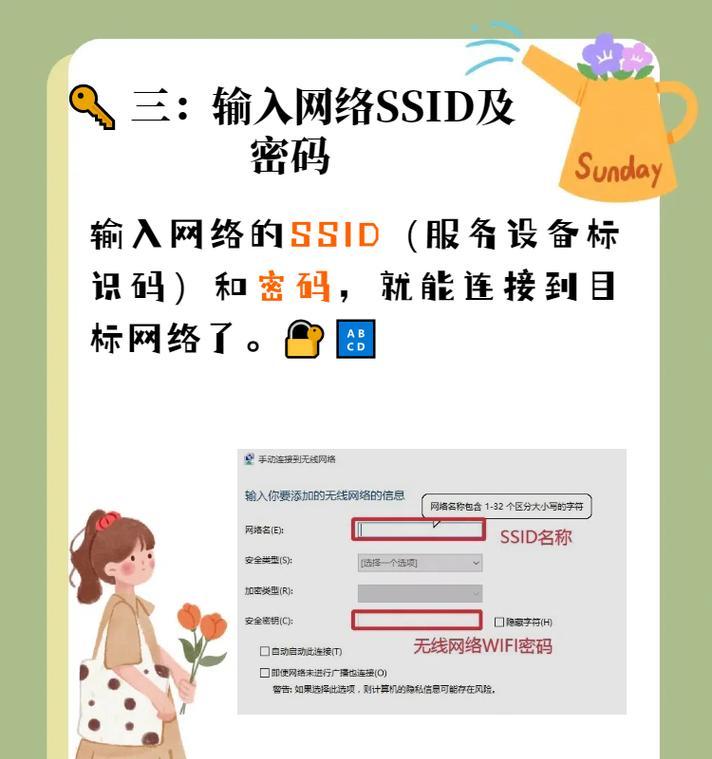
详细步骤:连接电脑Wi-Fi
以下是Windows系统和Mac系统操作手机连接电脑Wi-Fi的详细步骤:
Windows系统操作步骤:
1.打开设置和网络共享
点击“开始”按钮,选择“设置”图标。
进入“网络和互联网”选项。
2.选择移动热点
在左侧菜单选择“移动热点”。
开启“移动热点”选项,此时您的电脑会创建一个WiFi网络。
3.设置Wi-Fi网络名称和密码
点击“编辑”按钮,设置网络名称和密码,保证安全性。
4.在手机上搜索并连接Wi-Fi
打开手机的WiFi设置,搜索新创建的网络。
输入您设置的密码,完成连接。
Mac系统操作步骤:
1.打开系统偏好设置
点击屏幕顶部菜单栏的苹果标志,然后选择“系统偏好设置”。
2.选择共享和Internet共享
点击“共享”选项卡,然后选择“Internet共享”。
3.配置电脑的Wi-Fi网络
从“共享你的连接来自”下拉菜单中选择已连接到互联网的连接方式。
在WiFi选项中,勾选“WiFi”并设置一个网络名称和密码。
4.启用共享功能
在左侧的“共享至”中确认“WiFi”选项被选中,然后点击“开始”按钮启用共享。
5.在手机上搜索并连接Wi-Fi
返回手机的WiFi设置,找到并连接您刚才设置的WiFi网络。
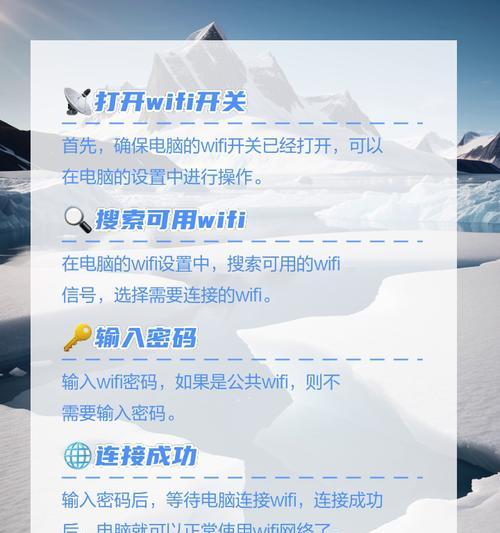
常见问题解决方法
问题1:电脑无法找到无线适配器。
解决方法:确认无线适配器驱动程序已更新并处于工作状态,可尝试重新安装驱动。
问题2:无法创建WiFi热点。
解决方法:确认电脑的网络策略没有阻止热点创建,检查是否拥有管理员权限。
问题3:手机连接后无法上网。
解决方法:检查电脑是否确实连接到互联网,确保网络共享设置正确无误。
额外技巧与背景信息
优化网络信号:将无线适配器放置在开放空间,远离金属物品,以获取更强的WiFi信号。
安全提示:设置复杂的WiFi密码以防止他人蹭网,定期更换密码。
节能提醒:如果不需要使用WiFi共享功能,请及时关闭,以节省电量。
结语
通过以上详细步骤,您应该能够顺利将手机连接至电脑的Wi-Fi热点。这个过程不仅帮助您了解如何在不同系统上操作,还提供了遇到常见问题时的解决方法。如果您在实施过程中遇到任何问题,欢迎在评论区提出,我们会尽快为您提供帮助。随着科技的发展,未来可能会出现更先进的手机与电脑连接的方法,让我们共同期待,并持续关注互联技术的最新发展。
版权声明:本文内容由互联网用户自发贡献,该文观点仅代表作者本人。本站仅提供信息存储空间服务,不拥有所有权,不承担相关法律责任。如发现本站有涉嫌抄袭侵权/违法违规的内容, 请发送邮件至 3561739510@qq.com 举报,一经查实,本站将立刻删除。!
相关文章
- 电脑怎么用手机wifi上网?设置方法是什么? 2025-04-21
- 电脑没有路由器如何连接wifi? 2025-04-17
- 电脑如何设置wifi热点?设置过程中遇到问题怎么办? 2025-04-13
- 电脑能连wifi手机却不行的原因是什么? 2025-04-11
- 电脑wifi如何管理?管理方法有哪些? 2025-04-11
- 电脑无法上网但WiFi正常是什么原因? 2025-04-09
- 电脑设置wifi热点步骤是什么? 2025-04-08
- 电脑怎么开通wifi?步骤是否容易跟随? 2025-04-07
- 电脑如何创建wifi热点?步骤和注意事项是什么? 2025-04-04
- 电脑如何设置开启wifi? 2025-04-02
- 最新文章
-
- 华为笔记本如何使用外接扩展器?使用过程中应注意什么?
- 电脑播放电音无声音的解决方法是什么?
- 电脑如何更改无线网络名称?更改后会影响连接设备吗?
- 电影院投影仪工作原理是什么?
- 举着手机拍照时应该按哪个键?
- 电脑声音监听关闭方法是什么?
- 电脑显示器残影问题如何解决?
- 哪个品牌的笔记本电脑轻薄本更好?如何选择?
- 戴尔笔记本开机无反应怎么办?
- 如何查看电脑配置?拆箱后应该注意哪些信息?
- 电脑如何删除开机密码?忘记密码后如何安全移除?
- 如何查看Windows7电脑的配置信息?
- 笔记本电脑老是自动关机怎么回事?可能的原因有哪些?
- 樱本笔记本键盘颜色更换方法?可以自定义颜色吗?
- 投影仪不支持memc功能会有什么影响?
- 热门文章
-
- 蓝牙遥控器机顶盒刷机操作方法是什么?如何避免风险?
- 智能手表免连手机使用方法?有哪些便捷功能?
- 平板为什么用不了手写笔?可能的原因和解决方法是什么?
- 机顶盒刷机后如何重新连接?
- 小白如何选择相机镜头拍人像?哪些镜头适合人像摄影?
- 数码相机录像模式如何开启?操作方法是什么?
- 电脑频繁配置更新如何处理?
- 手机如何使用户外摄像头监控?设置步骤是什么?
- 平板电脑插卡设置网络的步骤是什么?如何连接Wi-Fi?
- 单反相机曝光过度怎么恢复?调整曝光的正确方法是什么?
- 手机拍照时镜头模糊如何处理?
- 相机搭配广角镜头怎么调?调整过程中应该注意什么?
- 如何识别本机型号充电器?
- 如何检验sony二手相机镜头的真伪?验货sony二手镜头有哪些技巧?
- 苹果手机换电池步骤是什么?改装后会影响保修吗?
- 热评文章
- 热门tag
- 标签列表

